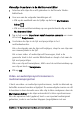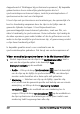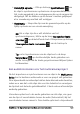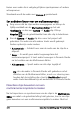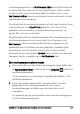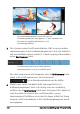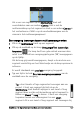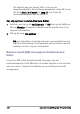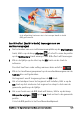Operation Manual
422 Gebruikershandleiding voor Pinnacle Studio
clapperboard of filmklapper bij professionele opnamen). Bij bepaalde
gebeurtenissen horen natuurlijke geluidssignalen die het
synchronisatieproces kunnen helpen, zoals bij muziekoptredens of
sportevenementen met een startsignaal.
U kunt clips ook synchroniseren met markeringen, de opnametijd of u
kunt ze handmatig aanpassen door de clips in de tijdlijn naar de
gewenste tijdcode te slepen. U kunt bijvoorbeeld een
gemeenschappelijk visueel element gebruiken, zoals een flits, om
video’s handmatig te synchroniseren. Deze methoden zijn handig als
de video-opnamen geen audio hebben of als de golfvormen voor de
audio in de clips moeilijk te synchroniseren zijn, of gewoonweg omdat
u clips liever handmatig uitlijnt.
In bepaalde gevallen moet u een combinatie van de
synchronisatieopties gebruiken. Dat hangt van uw bronopnamen af.
Video- en audioclips synchroniseren in de Multicamera Editor
1 Na het importeren van de clips in de Multicamera Editor, kiest u
een van de volgende opties in de keuzelijst Type
bronsynchronisatie op de werkbalk:
• Audio — Klik op de knop Synchroniseren naast de keuzelijst
om de clips op de tijdlijn te synchroniseren. NB: uw videoclips
moeten audio bevatten als u deze optie wilt gebruiken.
• Markering — Selecteer een clip op de tijdlijn, speel de clip
af of schuif naar de gewenste positie met behulp van een visuele
aanwijzing, en klik op de knop Markering instellen/
verwijderen op de werkbalk om een markering toe te
voegen. Klik op de knop Synchroniseren op de werkbalk om
de clips op basis van de markeringen uit te lijnen nadat u een
markering hebt toegevoegd aan elke clip.